윈도우 사용을 좀 더 편리하게 해주나 다양한 윈도우 기능 및 응용 프로그램의 사용 환경을 변경하기 위해 [레지스트리 편집기(RegEdit)]를 사용하여 직접 레지스트리 값을 추가하거나 삭제하거나 변경하는 경우가 있습니다.
레지스트리는 Windows 운영체제 및 응용 프로그램의 의 필수 구성 요소를 정의한 계층 구조의 데이터베이스 입니다.
일반적으로 윈도우 시스템과 관련한 레지스트리는 변경하면 안 되는 중요한 요소들 입니다. 하지만 레지스트리 편집으로만 문제를 해결할 수 있거나 설정을 변경해야만 할 경우가 생기게 됩니다.
부득이 레지스트리를 편집해야 할 경우 먼저 백업을 해 놓고 편집하는게 좋습니다. 혹시라도 변경된 레지스트리로 인해 시스템이 오작동을 하게 되다면 백업된 레지스트리를 사용하여 다시 복원할 수 있기 때문입니다.
이번 글에서는 윈도우 PC에서 레지스트리를 백업하고, 백업한 파일을 이용하여 복원하는 방법에 대해 알아보겠습니다.
윈도우에서 레지스트리를 백업하는 방법
1. 실행 창을 열고 regedit를 실행해서 [레지스트리 편집기]를 엽니다.
2. [파일] 메뉴를 선택하고 [내보내기]를 클릭해 줍니다.
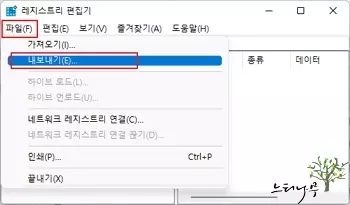
3. 레지스트리 파일 내보내기 창에서 백업 파일을 저장할 폴더을 선택하고 파일 이름에 적당한 백업 파일 이름을 입력하고 [저장] 버튼을 클릭합니다.
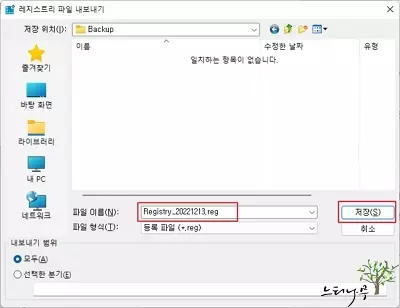
4. 백업한 일자를 쉽게 알 수 있도록 백업 파일 이름에 백업 일자를 함께 붙여주었습니다.
5. 백업하는데 약간의 시간이 소요됩니다.(수십초 내외)
윈도우에서 레지스트리를 복원하는 방법
1. 실행 창을 열고 regedit를 실행해서 [레지스트리 편집기]를 엽니다.
2. [파일] 메뉴를 선택하고 [가져오기]를 클릭해 줍니다.
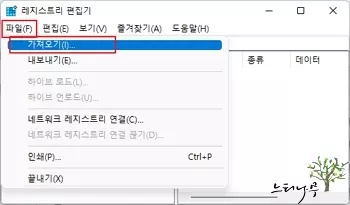
3. 저장해 놓은 백업 파일을 찾아 선택하고 [열기]를 클릭해 줍니다.
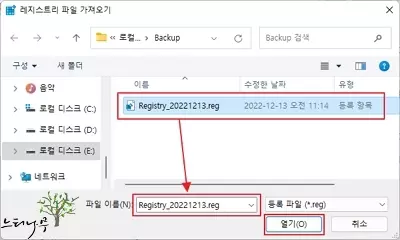
4. 레지스트리가 복원 작업이 이루어지며 약간의 시간이 소요됩니다. (수 십초 내외)
★ 이 블로그에도 레지스트리를 편집하는 포스팅 글이 꽤 많이 있습니다.
해당 포스팅 글을 참고해서 레지스트리를 변경할 때 꼭 먼저 백업부터 해 놓고 작업을 진행하시기 바랍니다.
※ 함께 읽으면 도움이 될 만한 다른 포스팅 글입니다.
이 글이 도움이 되었기를 바랍니다. ^-^